Google använder informationen som de samlar in om dig för att göra dina sökresultat mer exakta och relevanta. Men genom att forma det innehåll du ser för att matcha dina upplevda intressen placerar det dig också i ett “filter "Detta betyder att du kan missa användbara webbplatser som Googles algoritmer anser vara mindre lämpliga för du.
Att avpersonalisera dina resultat, oavsett om det är tillfälligt eller permanent, gör att du kan frigöra dig från Googles inflytande utan att helt tappa sökmotorn. Vi förklarar hur du spränger din filterbubbla för att få en opartisk sökupplevelse.
1. Sök anonymt i privat surfläge
Det enklaste sättet att få ofiltrerade sökresultat är att använda din webbläsarens privata läge. I teorin låter du dig söka på nätet utan att vara inloggad på ditt Google-konto. På så sätt påverkar inte din tidigare sökaktivitet resultatet.
Vill du hålla din onlineaktivitet hemlig? Ditt bästa alternativ är privat surfning, så här aktiverar du det i vilken webbläsare som helst.
För att växla till privat läge klickar du på menyknappen längst upp till höger i din webbläsare och väljer Nytt inkognitofönster (i Chrome), Nytt privat fönster (i Firefox), eller Nytt InPrivate-fönster (i Edge). Alternativt kan du trycka på Ctrl + Skift + N på tangentbordet (Ctrl + Skift + P i Firefox).
Fångsten är att även i privat läge kan Google fortfarande använda cookies för att erbjuda "mer relevanta resultat och rekommendationer" baserat på dina tidigare sökningar. Det gör det med hjälp av en funktion som kallas Utloggad sökaktivitet, som är smidigt aktiverat som standard.
I EU-länder är Google nu juridiskt skyldigt att visa ett overlay som låter dig inaktivera det här alternativet. När du ser en Innan du fortsätter meddelande, klicka Fler alternativ, Välj Redigera sökinställningaroch stäng av den Utloggad sökaktivitet är på.
Gå till Googles för någon annanstans i världen Sökanpassning sidan i privat läge för att stänga av funktionen. Eller klicka inställningar högst upp i sökresultaten och välj Sökinställningar> Sökanpassning.
2. Stäng av privata sökresultat
När du är inloggad på Google kan dina sökresultat innehålla innehåll från andra Google-verktyg du använder, till exempel Gmail, Kalender och Foton. Även om bara du kan se den här informationen kanske du föredrar att dina resultat inte personifierades på detta sätt.
Klicka på för att ta bort dessa poster tillfälligt från dina sökresultat inställningar under sökrutan och välj Dölj privata resultat. Klicka på för att inaktivera sådana resultat permanent Sökinställningar och välj Använd inte privata resultat.
Samma alternativ finns också i Google-appen för Android och iOS.
3. Ta bort och inaktivera din sökhistorik
Eftersom din filterbubbla huvudsakligen (men långt ifrån helt) baseras på saker du har sökt efter tidigare, hjälper det att ta bort sökdata från Google regelbundet för att avpersonifiera dina resultat.
Du kan se dessa uppgifter genom att logga in på din Min Google-aktivitet sida. Här ser du varje term du har sökt efter, länk som du har besökt, YouTube-video du har sett och alla dina andra aktiviteter i Googles tjänster.
För att rensa en viss dags sökhistorik, klicka på papperskorgen ikonen bredvid den dagen och välj Radera. Alternativt välj Ta bort aktivitetförbi i menyn till vänster för att radera data för en viss tidsram. Det mest grundliga alternativet är Alltid, som raderar all aktivitetsinformation som Google har lagrat om dig.
Klicka på för att stoppa Google med att lagra dina framtida sökningar Webb- och appaktivitetoch stäng av funktionen (eller "pausa" den). Detta förhindrar Google från att anpassa dina resultat, men du måste fortfarande ta bort data som redan har samlats in.
Klicka på Radera automatiskt alternativ och du kan instruera Google att torka dina data automatisktefter tre, 18 eller 36 månader. Det betyder dock att det alltid kommer att ha minst 12 veckors sökhistorik att basera din bubbla på, så vi rekommenderar att du tar bort den manuellt.
4. Rensa dina webbläsarkakor och webbplatsdata
Förutom att använda data från ditt Google-konto för att skapa din sökbubbla, använder Google information som lagras lokalt i cookies. Det är därför webbplatser du tidigare har besökt via Google rankar högre i dina resultat än de du inte har gjort.
Ett sätt att förhindra denna personalisering är att rensa dina kakor och annan webbplatsinformation. Klicka på menyknappen i Chrome och gå till Inställningar> Sekretess och säkerhet> Rensa webbdata> Avancerat. Välj Cookies och annan webbplatsinformation och klicka Radera data.
Nackdelen är att du förlorar din inloggade status, preferenser och annan sparad data för webbplatser som inte är från Google. Du kan kringgå detta problem genom att specifikt radera Googles cookies.
Klick Cookies och annan webbplatsinformation på sidan Inställningar och välj Se alla cookies och webbplatsdata. Söka efter google.com eller din regionala version av sökmotorn, till exempel google.co.uk. Klicka på pilen bredvid denna post för att se alla lagrade kakor och klicka sedan på Ta bort alla.
För att radera Google-cookies automatiskt, gå tillbaka till Cookies och annan webbplatsinformation sida, bläddra ner till Rensa alltid cookies när windows är stängdaoch klicka Lägg till. Typ google.com och klicka Lägg till igen.
5. Förfalska din plats för att avpersonifiera resultaten
Googles resultat filtreras också efter det land du söker från, eftersom Google prioriterar relevant lokal information. Även om du kan filtrera bort dem genom att dölja din plats med en VPN eller proxyserver, är det lättare att använda SEO Search Simulator av Nightwatch.
Denna platsförfalskade Chrome-förlängning riktar sig främst till webbansvariga, så att de kan se var deras webbplatser rankas på Google i olika länder runt om i världen. Men det är lika användbart för alla som vill ta bort geografiska fördomar från sina Google-resultat.
Installera SEO Search Simulator och klicka sedan på dess verktygsfältknapp för att öppna en ny flik och en sidopanel. Ange en sökfråga, välj ett land i rullgardinsmenyn (du kan också välja önskat språk) och klicka Utför sökning. Dina avpersonifierade Googles sökresultat visas till vänster.
För Firefox installerar du liknande tillägg: Google-sökning - Geolokalisering och språkförändring.
Relaterad: Hur döljer eller förfalskar du din plats i Chrome, Firefox och Microsoft Edge
6. Byt din sökmotor till startsidan
Om du vill ha kvaliteten på Google-sökningar utan att dina data spåras, lagras, delas och används för att forma dina resultat, överväga att byta till Startsida. Den här sekretessfokuserade sökmotorn låter dig "bryta igenom filterbubblan för att se ett större antal resultat."
Till skillnad från konkurrerande privata sökmotorer DuckDuckGo använder Startpage Googles resultat, men utan kakor och profilering som prioriterar vissa webbplatser framför andra. Den skickar dina frågor till Google anonymt och levererar sedan dina resultat privat, så att Google aldrig vet vem du är.
Du kan antingen besöka Startsida när du vill utföra en ofiltrerad Google-sökning eller så kan du ställa in den som din standardsökmotor (klicka bara på knappen på hemsidan). Startsida finns också som en Android och iOS app, samt en tillägg för Krom och Firefox.
Förra året var det vissa farhågor när Startpage köptes av System1, ett ad tech-företag. Sökmotorn insisterar dock på att den kommer att fortsätta att tillhandahålla "kvalitet, opartiska sökresultat med respekt för integritet online och aldrig lagra konsumentdata."
Rengör dina Google-sökresultat
Google gör ett bra jobb med att göra dina sökresultat relevanta, men detta låter det också styra innehållet du ser. Att avpersonalisera dina resultat ger ett rättvisare sätt att söka på nätet och har också integritetsfördelar.
Naturligtvis finns det många andra sätt som Google spårar dig online (och av), men om du undgår din filterbubbla får du en bra start mot att återvinna dina personuppgifter.
Bekymrad att Google vet för mycket om dig? Här är vilken information den samlar in om dig och om du kan börja radera den.
- Internet
- Google Sök
- Privat surfning
- Sök tricks
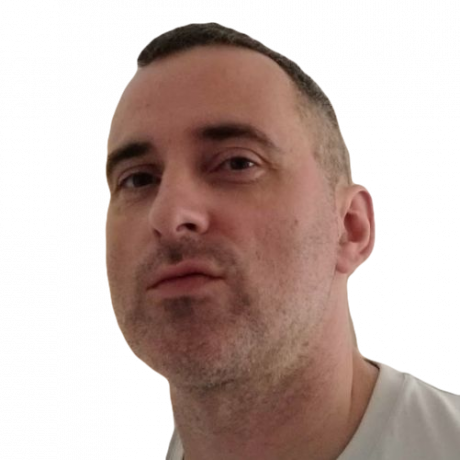
Robert har skrivit om internet och dator sedan AOL-skivornas dagar och Windows 98. Han älskar att upptäcka nya saker på webben och dela den kunskapen med andra människor.
Prenumerera på vårt nyhetsbrev
Gå med i vårt nyhetsbrev för tekniska tips, recensioner, gratis e-böcker och exklusiva erbjudanden!
Ett steg till…!
Bekräfta din e-postadress i e-postmeddelandet som vi just skickade till dig.